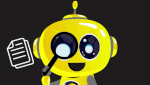3. Ejecución Presupuestal de Gastos
Actualizado: hace 3 días
Oficial \ Informes \ Informes CGR - DIARI \ 3. Ejecución Presupuestal de Gastos
Reporte con periodicidad mensual, que permite la relación de los documentos presupuestales de gastos, ejecutados en una vigencia determinada.
Debe ingresar a través de la Ruta: Informes/Presupuesto oficial/Informes CGR-DIARI/Ejecución Presupuestal de Gastos. versión 7.
Seleccione el reporte: permite seleccionar uno de los 10 reportes del CGR - DIARI.
Vigencia: periodo de año, en el cual se realiza el registro de los documentos.
Desde: digite la fecha inicial de consulta para los documentos de la vigencia, es necesario usar el formato MM/DD/AAAA.
Hasta: digite la fecha límite de consulta para los documentos, es necesario usar el formato MM/DD/AAAA.
Seguido, al seleccionar todos los campos que se habilitan, debe elegir la opción "Generar Archivo"; así, se exporta la estructura de EXCEL.

E. Anio: año correspondiente a la información reportada.
F. Vigencia: corresponde al periodo de año, en el cual se realiza el registro de los documentos.
G. NIT_Entidad: NIT de la empresa que reporta información sin dígito de verificación.
H. Nombre_Entidad: nombre de empresa reportante.
I. Cod_Cuenta: código del rubro de origen del pago conforme al CCPET - Catálogo de Clasificación Presupuestal para Entidades Territoriales y sus Descentralizadas.
J. Fuente_Financiacion: nombre de financiación del rubro conforme al CCPET - Catálogo de Clasificación Presupuestal para Entidades Territoriales y sus Descentralizadas.
K. Nombre_Cuenta: nombre asignado al código de cuenta informado.
L. Macro_campo_nivel_agregado: valor que define si el rubro informado corresponde a: letra A si es agregado (suma de rubros) o letra DA si es desagregado.
M. Apropiacion_Inicial: valor de la apropiación inicial aprobada.
N. Adiciones_periodo: valor correspondiente a las adiciones del periodo reportado.
O. Adiciones_Acumuladas: valor correspondiente a las adiciones acumuladas al corte del periodo reportado.

P. Reducciones_Periodo: valor correspondiente a las reducciones del periodo reportado.
Q. Reducciones_Acumuladas: valor correspondiente a las reducciones acumuladas al corte del periodo reportado.
R. Contracreditos_Periodo: valor correspondiente a los traslados contra créditos del rubro en el periodo.
S. Contracreditos_Acumulados: valor correspondiente a los traslados contra creditos del rubro acumulados.
T. Apropiacion_Definitiva: apropiación definitiva del rubro producto de todas sus modificaciones.
U. Aplazamientos: aplazamientos acumulados.
V. Desaplazamientos: desaplazamientos acumulados.
W. CDPs_Periodo: valor correspondiente a las disponibilidades y sus disminuciones generadas en el periodo reportado.
X. CDPs_Acumulado: valor correspondiente a las disponibilidades y sus disminuciones acumuladas al corte del informe.
Y. Compromisos_Periodo: valor correspondiente a los compromisos y sus disminuciones generados en el periodo reportado.
Z. Compromisos_Acumulado: valor correspondiente a los compromisos y sus disminuciones acumulados al corte del informe.
AA. Obligaciones_Periodo: valor correspondiente a las obligaciones y sus disminuciones generadas en el periodo reportado.
BB. Obligaciones_Acumulado: valor correspondiente a las obligaciones y sus disminuciones acumuladas al corte del informe.
CC. Pagos_Periodo: valor correspondiente a los pagos y sus disminuciones generados en el periodo reportado.
DD. Pagos_Acumulado: valor correspondiente a los pagos y sus disminuciones acumulados al corte del informe.
EE. Saldo_Disponible: es igual a la apropiación definitiva menos los aplazamientos más los desaplazamientos menos las disponibilidades acumuladas.
FF. Porcentaje_Ejecucion: valor en decimal correspondiente al porcentaje.
GG. Fecha_Reporte: fecha en que se genera el informe. Finalmente, siguiendo el paso a paso de este manual, podrá generar el informe de Ejecución Presupuestal de Gastos.



.png)